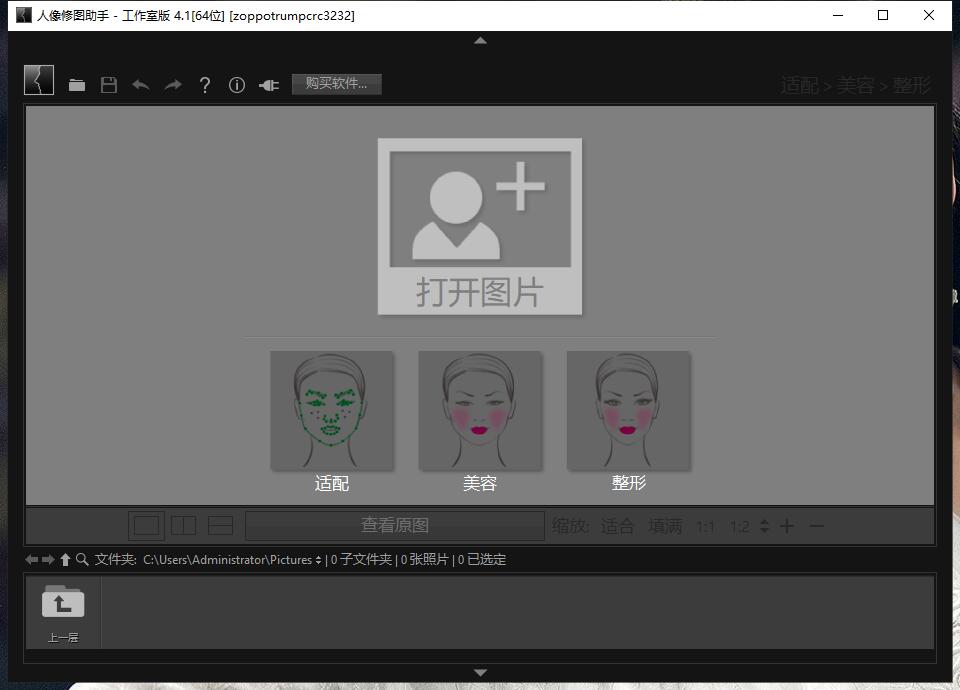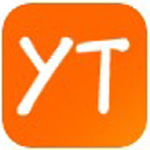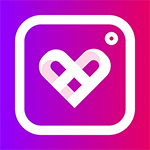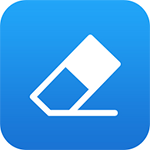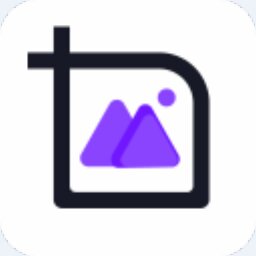PT Portraitv 4.1.0官方最新版
- 软件介绍
《PT Portrait》是一款美颜软件,它非常智能化,能够帮助人物图像进行磨皮。它采用世界顶尖的人脸检测技术,能够对检测到的肖像进行自动磨皮,另外软件还能够进行批处理操作,一次性处理上千张照片。
功能介绍
修复皮肤瑕疵
快速去痘、痣等面部瑕疵,紧致毛孔,显著减淡皱纹、色斑,减少面部油光,使皮肤看起来健康年轻。
消除眼袋和黑眼圈
改善眼周皮肤状况,有效去除眼袋和鱼尾纹,提亮黑眼圈,让双眼不再疲惫。
磨皮并改善肤色
磨皮和改善肤色的同时,保留皮肤本身的纹理,以保证编辑后的人像照片看上去自然真实,从而更加体现专业水准。
面部五官修饰
明亮眼睛
快速消除红眼,让眼睛更加明亮清澈,光彩动人。
修饰眉毛
自然地加深和锐化眉毛。
美白牙齿
摆脱泛黄,还原一口洁净亮白的牙齿。
修饰嘴唇
红润增亮嘴唇,更可随心所欲改变唇部色彩,让双唇更加生动迷人。
面部五官整形
只需移动滑块,即可轻松调整脸部、眼睛、鼻子及嘴巴的形状。瘦脸美鼻,放大眼睛,让人像看起来更美。
照片色彩修正
调整照片曝光度、对比度、饱和度,修正照片偏色问题,还原真实的摄影场景。
专业的高画质处理
全程16位处理:得益于全程16位处理架构,美化后的图像仍能保留丰富的色彩与亮度层次。
色彩管理:不论您在自己的照片处理流程中使用的是何种色彩空间,PT Portrait都能够保证色彩的正确显示。并且,在工作室版本中,您可以将输出图片转换至任意指定色彩空间。
使用方法
PT Portrait快速入门介绍
1. 适配
设置面部关键点并调整轮廓线。
2. 美容
去痘, 磨皮, 美化五官。
3. 整形
改善面部和五官形状,保存相片编修最终成果。
PT Portrait Pro通过调整皮肤选区来获得最佳的人像修饰效果
虽然PT Portrait(人像修图助手)会自动识别面部皮肤区域,但有时候我们可以通过调整皮肤识别结果来进一步优化照片处理效果。
在美容模块中,点击红框内的图标开启皮肤选区编辑工具面板:
照片中蓝色标示出会应用皮肤修饰效果的区域,不透明度代表该区域的修饰效果应用强度。
笔刷 - 扩展皮肤选区。
笔刷不透明度 – 笔刷涂抹区域的最高不透明度。
橡皮擦 - 擦除错误的皮肤选区。
羽化 – 画刷/橡皮擦边缘柔化程度。
流量 – 每一笔画的强度。
自动识别 – 限制笔刷/橡皮擦只涂抹色彩相近的区域。
柔化边缘 – 使整个皮肤选区的边缘过渡更加柔和。
应用 – 应用当前操作,您也可以点击工具条上的 。
重设 – 取消当前操作。
重新计算 – 根据在“适配”步骤设定的面部轮廓线重新计算皮肤选区。点击重新计算按钮也将移除之前在皮肤选区上进行的所有操作。
示例:
1. 默认皮肤选区
2. 删除错误的皮肤选区
3. 扩展皮肤修饰效果的应用区域
4. 降低修饰过度的皮肤区域的不透明度
5. 优化后的皮肤选区
PT Portrait Pro 如何去除污点
使用污点去除工具
污点去除工具通过在其他区域采样来去除一个特定的污点。去除污点时,您使用两个相连的圆环:目标环标出图片中哪部分区域将被改变,采样环决定了将用哪部分区域来去除污点。
点击工具条上的污点去除工具或者按下[B]。
滑动控制大小的滑块或者用鼠标滚轮来调整污点去除笔刷的影响范围。将控制不透明度的滑块向左滑可以在选中区域增加一些透明度。
将笔刷移动至图片中,点击需要修饰的部分。
污点去除工具会自动去除您所点击的污点。一个由采样环指向目标环的箭头标示出当前被修饰污点的采样源。
您可以进一步进行下列操作:
拖动采样环调整采样源。
拖动目标环改变修饰区域。
选中一个目标圆环,按[Delete]键可以删除对应的污点去除结果。
选中一个目标圆环,滑动控制大小的滑块可以同时调整目标环和采样环的尺寸。
网友评论
还没有评论,快来抢沙发吧!